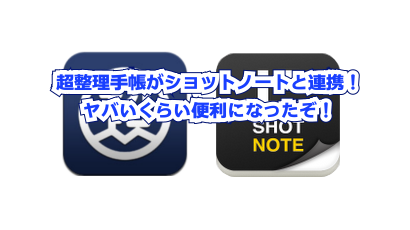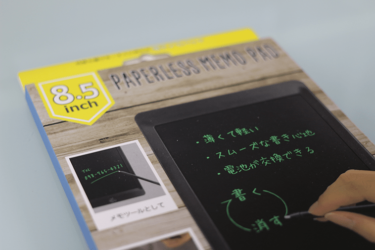今、スマートフォン関連の文房具としては認知度の高くなってきたキングジムさんの「SHOT NOTE(ショットノート)」。
以前は、iPadやノートパソコンで議事録などをとっていましたが、やはりペンで書く方が自由度が高いため、結局は紙がイチバンってことになっちゃうんですよね。従来ですと、ノートにメモした内容をあとから読み返すことがあるため、なかなか捨てることが出来なく、どんどん古いノートが溜まって言ってしまうんですよね。
そこで、紙にメモしたものを簡単にデジタル化できないかってことでこの「SHOT NOTE」が役立つんです。私もショットノートの魅力に虜になってしまい、かなりのヘビーユーザーとなっています。
ということで、ショットノートを知らない方に簡単にレビューしてみます。
5種類のショットノートから用途に合わせられる
ショットノート(SHOT NOTE)には何種類かあります。
1)ツインリングタイプ
これは通常のノートタイプです。
2)貼ってはがせるタイプ
方眼紙のような模様の入った付箋紙タイプです。
3)メモパッドタイプ
上にペラッとめくっていくノートタイプです。
4)ルーズリーフタイプ
そのまんま、ルーズリーフ用のノートです。
5)ホワイトボードタイプ
会議などで壁に貼ってメモをするタイプです。
大きくわけてこの5つのタイプがありますが、私が良く利用しているのは1)ツインリングタイプですのでこのタイプでレビューします。
ショットノートのスゴさはメモをとってから!

上の写真の様に、基本的には普通のノートなので思いついたことなどをサササッとメモします。
ショットノートのスゴイところはここからです。
メモったらカメラで即デジタル変換!

まずは、KINGJIM ショットノートアプリをダウンロード・インストールをします。
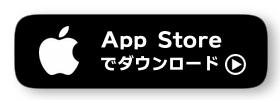
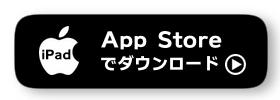
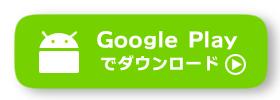

SHOTNOTEアプリを起動して、アプリ上からノートを撮影します。
この時に、撮影時に表示される4隅の「+」マークにノートの4隅を合わせるようにして撮影することで、きちんと台形補正されて撮影されます。このアプリ上でメモを管理することも可能ですが、メモをデジタル化した際に重要なのはあとで検索しやすいことですよね。
検索されやすくするためには、メモした内容を画像データとして保存しておくのではなく、OCRをかけてメモ内容をテキスト化できるようにしておくことが非常に重要です。
OCRはエバーノートにおまかせ!
ご存知、無料サービスの「EVERNOTE(エバーノート)」を使えば保存された画像データのメモも勝手にOCRをしてくれるのであとから検索もしやすくなります。
象のマークでお馴染み「Evernote(エバーノート)」、このクラウドツールを使っている人は多いはず。クラウドサービスと言えば、DropboxやSugarsync、Yahooボックスなど、最近ではAmazonでもデータの保管場所とし[…]
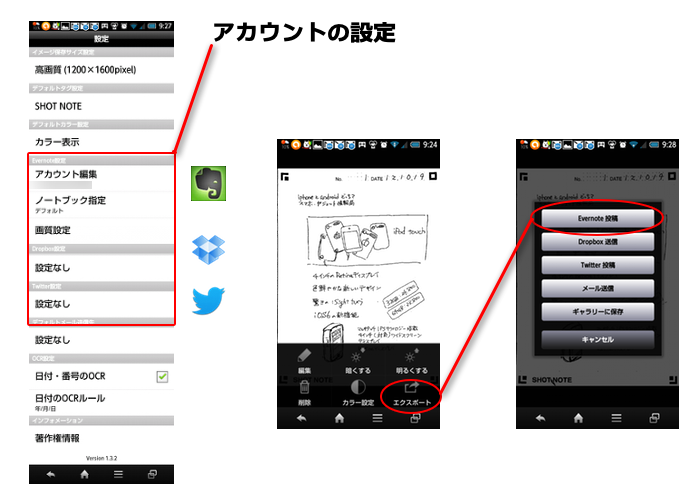
では、パソコンのEVERNOTEを見てみましょう!
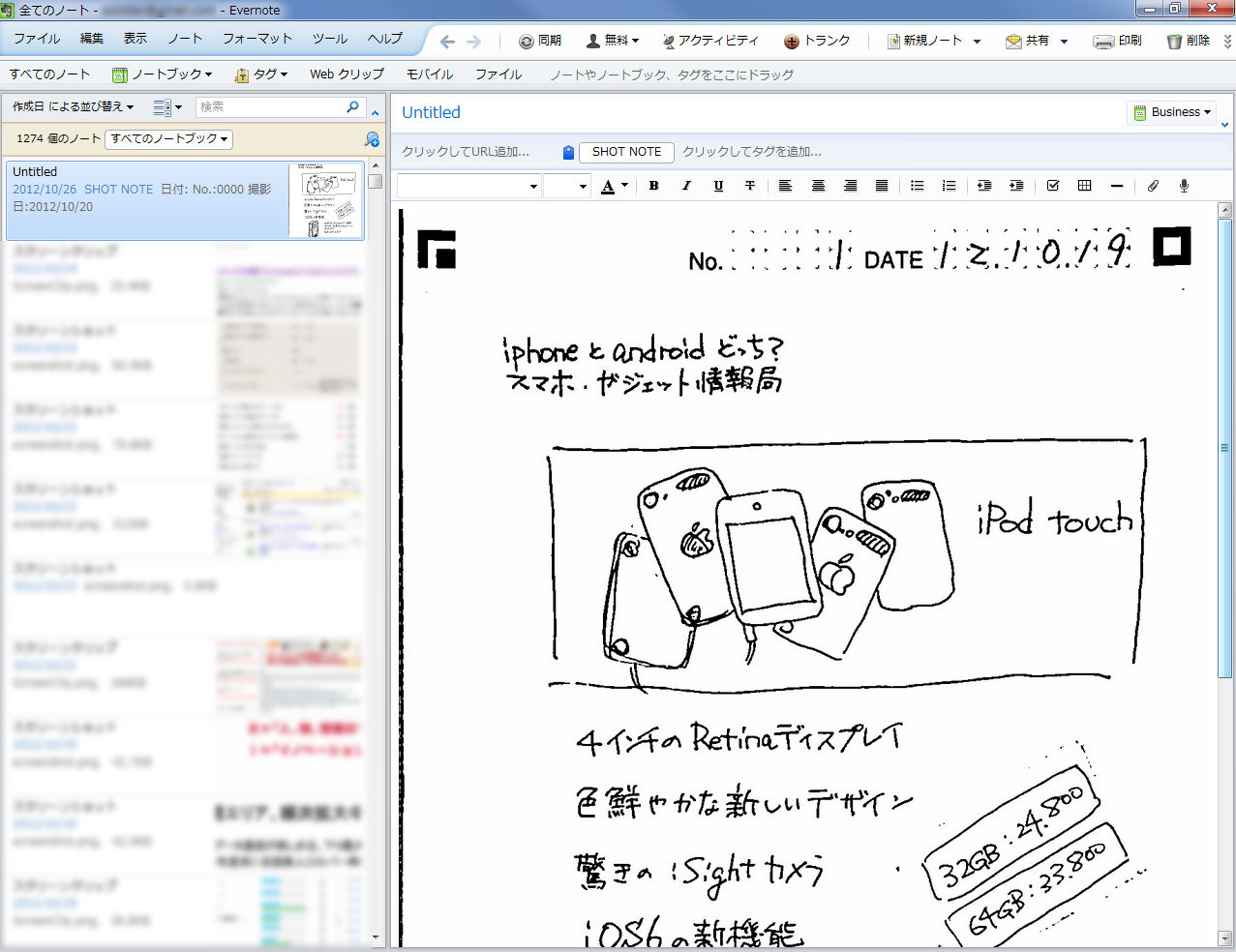
はい、きちんとEVERNOTEにも同期が取れて保存されています。あとはEVERNOTE上で検索をすれば、目的のメモを確認することが出来るようになります。
SHOT NOTEのアプリはもちろん、EVERNOTE、DROPBOXのサービスも無料ですから最高ですね。
問題は、文字が汚いと文字認識ができないため、検索ができないっていうことです。。。
ただ、タグ付けや日付さえきっちりされていればそんなに検索に困ることは無いと思いますので、字の汚い方でも安心です。
普通のノートのようで普通じゃない、スマホ連携ノート「ショットノート」。
お金がかかるのはショットノートのノート代金のみ。めちゃくちゃ良いグッズです。是非お試しあれ!
以前紹介した、講談社の「超整理手帳」がアップデートしてさらにiPad史上最強のカレンダーアプリとなったのでもう1回紹介します。ショットノート連携で更に最強の超整理手帳に!ショットノートについてはショットノートってどうよ?を見てもらう[…]